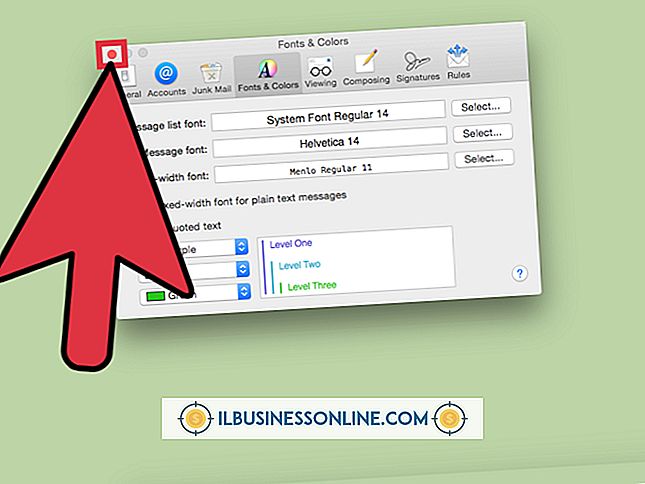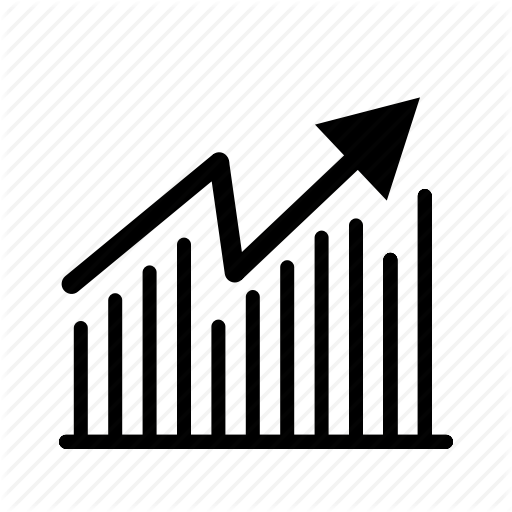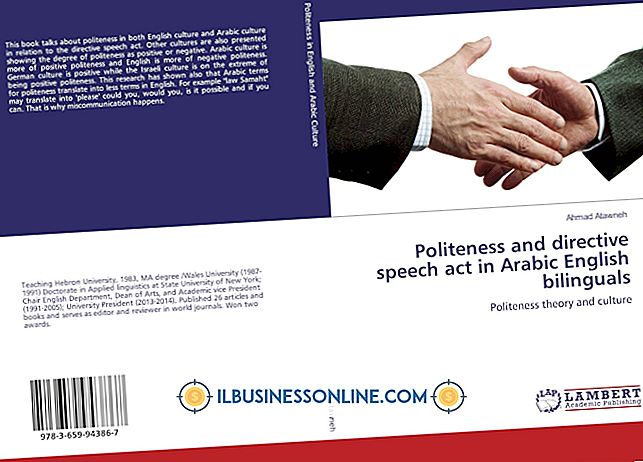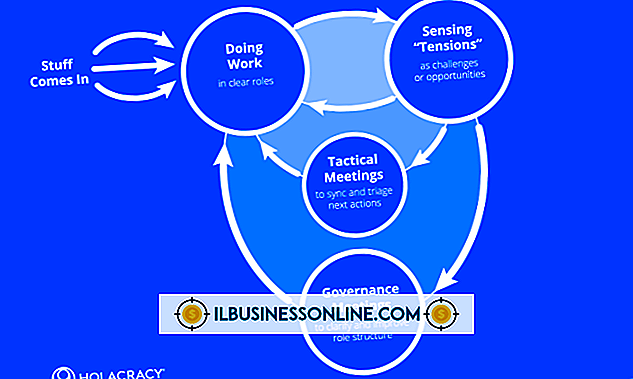Så här tvingar du en enkel spacing i Microsoft Word för en Mac

Standardavståndet i Microsoft Word for Mac 2011 är inställt på120 procent av standardstorleken. Du kan dock konfigurera Word for Mac för att ställa in ett enkelt mellanslag som standard för text i det aktuella dokumentet eller i Normal-mallen för alla framtida dokument. Du kan också ställa in avståndet mellan stycken i ett enda dokument eller i mallen. Som standard lägger Word 2011 1 1/2 mellanslag mellan stycken. Minska inställningen för styckenavstånd till ett enda utrymme, om så önskas, i inställningarna för linjeutrymmealternativ.
Nuvarande dokumentlinjeutrymme
1.
Öppna dokumentet i Word för Mac, och välj all text som du vill formatera till ett enda utrymme.
2.
Klicka på fliken "Hem" i det översta navigeringsbandet och klicka sedan på "Linjeutrymme" i avsnittet Avsnitt.
3.
Klicka på ikonen "Enkelrum" för att ändra den markerade texten till ett enda utrymme.
Nuvarande dokumentparametrar
1.
Öppna dokumentet i Word för Mac, och välj sedan de stycken som ska formateras.
2.
Klicka på fliken "Hem" och klicka sedan på alternativet "Linjeutrymme" i avsnittet Avsnitt i toppnavigationsbandet.
3.
Klicka på "Alternativ för linjeutrymme" och klicka sedan på rutan "Innan" i avsnittet Spacing. Klicka på rullningspilarna för att välja önskat avstånd innan de valda punkterna.
4.
Klicka inuti rutan "Efter" i avsnittet Spacing och klicka sedan på rullningspilarna för att välja önskat avstånd efter de markerade styckena.
5.
Klicka på "OK" för att spara inställningarna och stäng dialogrutan.
Ange standardvärden i mall
1.
Öppna Word för Mac, och klicka sedan på "File" -alternativet på det översta navigeringsbandet. Klicka på "Öppna" för att öppna webbläsarfönstret.
2.
Bläddra till och klicka på Normal mallen på följande plats där är datorns användarnamn:
/ Users / Om biblioteket är dolt, tryck på "Command-Shift-G" för att öppna rutan "Gå till mapp" och skriv sedan "~ / Bibliotek" i rutan. 3. Dubbelklicka på "Normal.dotm" -mallen för att öppna filen i Word. 4. Klicka på fliken "Hem" i det översta navigeringsbandet och klicka sedan på alternativet "Linjeavstånd" i avsnittet Avsnitt. Dialogrutan Indenter och spacing öppnas. 5. Klicka på rullgardinsrutan "Linjeutrymme" och klicka sedan på "Single" för att ställa in ett enskilt avstånd mellan linjer som standard. 6. Klicka på "Spacing Options, " och klicka sedan på rutan Innan i avsnittet Spacing. Klicka på rullningspilarna för att välja önskat avstånd före stycken. 7. Klicka i rutan Efter i rutan Spacing. Klicka på rullningspilarna för att välja önskat avstånd efter punkter. 8. Klicka på "OK" för att spara inställningarna och stäng dialogrutan. 9. Klicka på "Arkiv" och sedan "Spara" för att spara mallen. Stäng och öppna Word igen. Alla framtida dokument kommer att återspegla de nya mallinställningarna som standard.Varning